Εύκολοι τρόποι για να αντιστρέψετε ένα βίντεο [Νέοι τρόποι]
Η αντιστροφή ενός βίντεο έχει γίνει διάσημη για πολλούς vlogger και συντάκτες βίντεο, επειδή μπορούν να το κάνουν πιο συναρπαστικό. Επίσης, αυτή η τακτική αναδεικνύει ορισμένα σημεία του βίντεο που προκαλούν αντίκτυπο ή γέλιο στους θεατές. Η αντιστροφή ενός βίντεο σημαίνει ότι το βίντεο και ο ήχος θα επιστρέψουν αντίστροφα ή θα επιστρέψουν
παίζεται προς τα πίσω. Αλλά πολλοί άνθρωποι πιστεύουν ότι η αντιστροφή βίντεο απαιτεί πολλή δουλειά. Ωστόσο, με το κατάλληλο εργαλείο, μπορείτε εύκολα να αντιστρέψετε ένα βίντεο χωρίς να δυσκολευτείτε. Επομένως, διαβάστε προσεκτικά αυτό το άρθρο για να μάθετε πώς να αντιστρέψετε ένα βίντεο σε Windows, Mac, iPhone και Android.
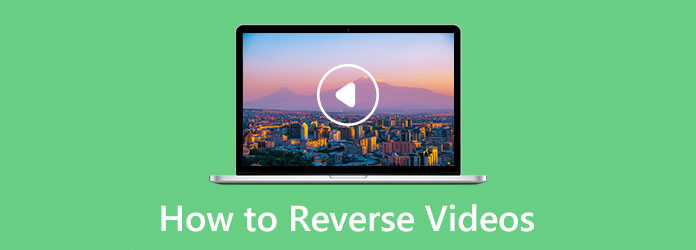
Μέρος 1. Πώς να αντιστρέψετε βίντεο σε Windows και Mac
Πολλές εφαρμογές είναι διαθέσιμες σε Windows και Mac που μπορούν να σας βοηθήσουν να αντιστρέψετε βίντεο. Ωστόσο, δεν είναι όλες οι εφαρμογές αντιστροφής βίντεο δωρεάν και εύχρηστες. Γι' αυτό αναζητήσαμε τους καλύτερους αντιστροφείς βίντεο που είναι διαθέσιμοι σε Windows και Mac. Θα σας μάθουμε επίσης πώς να αναπαράγετε ένα βίντεο αντίστροφα χρησιμοποιώντας αυτές τις εφαρμογές.
1. Tipard Video Converter Ultimate (Windows και Mac)
Tipard Video Converter Ultimate είναι ένας διάσημος αντιστροφέας βίντεο που διατίθεται τόσο σε Windows όσο και σε Mac. Αυτή η εφαρμογή εκτός σύνδεσης αντιστρέφει το βίντεό σας με ένα μόνο κλικ. Επιπλέον, μπορείτε να αντιστρέψετε πλήρως το βίντεό σας ή να ορίσετε την αρχή και το τέλος του τμήματος που θέλετε να αντιστρέψετε. Επίσης, διαθέτει πολλές προηγμένες λειτουργίες επεξεργασίας που μπορείτε να χρησιμοποιήσετε, όπως ελεγκτή ταχύτητας βίντεο, αφαίρεση υδατογραφήματος βίντεο, κοπή βίντεο, συγχώνευση βίντεο και πολλά άλλα. Επίσης, δεν θα έχετε πρόβλημα με τη μεταφόρτωση αρχείων βίντεο, επειδή υποστηρίζει όλες τις μορφές αρχείων βίντεο, όπως MP4, AVI, MOV, MKV, M4V, WMV, WebM και 500+ άλλες.
Επιπλέον, διαθέτει μια διαισθητική διεπαφή χρήστη, η οποία την καθιστά μια εφαρμογή φιλική για αρχάριους. Αυτό που είναι ακόμα φανταστικό με το Tipard Video Converter Ultimate είναι ότι έχει ένα εφέ προεπισκόπησης, το οποίο μπορείτε να δείτε πριν εξαγάγετε το βίντεό σας, εάν θέλετε να χρησιμοποιήσετε αυτήν τη φανταστική εφαρμογή για να αντιστρέψετε το βίντεό σας.
Πώς να τοποθετήσετε ένα βίντεο στην αντίστροφη λειτουργία χρησιμοποιώντας το Tipard Video Converter Ultimate:
Βήμα 1 Πρώτα και κύρια, κατεβάστε Tipard Video Converter Ultimate κάνοντας κλικ στο Λήψη κουμπί παρακάτω. Στη συνέχεια, ακολουθήστε τη διαδικασία εγκατάστασης και, στη συνέχεια, ξεκινήστε την εφαρμογή.
Βήμα 2 Μόλις ξεκινήσει η εφαρμογή, μεταβείτε στο Εργαλειοθήκη πίνακα στην κύρια διεπαφή και επιλέξτε το Αντιστροφέας βίντεο από τη λίστα εργαλείων.

Βήμα 3 Στη συνέχεια, κάντε κλικ στο συν (+) εικονίδιο υπογραφής για να ανεβάσετε το βίντεο που θέλετε να αντιστρέψετε. Μπορείτε επίσης να drag-drop το αρχείο βίντεο σας στο πλαίσιο υπογραφής συν για να εισαγάγετε το βίντεό σας.
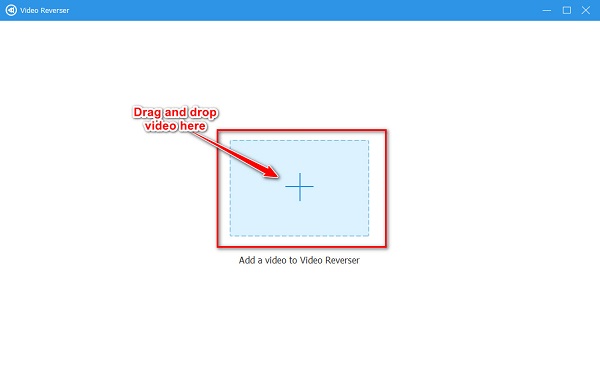
Βήμα 4 Μπορείτε να κάνετε κλικ στο εξαγωγή πατήστε αμέσως εάν θέλετε να αντιστρέψετε εντελώς το βίντεο. Αλλά αν θέλετε να αντιστρέψετε ένα τμήμα του βίντεο, ορίστε την αρχή και το τέλος μετακινώντας το παίζουν κεφάλια ή κάνοντας κλικ στο Ορίστε Έναρξη or Ορίστε το τέλος κουμπί.
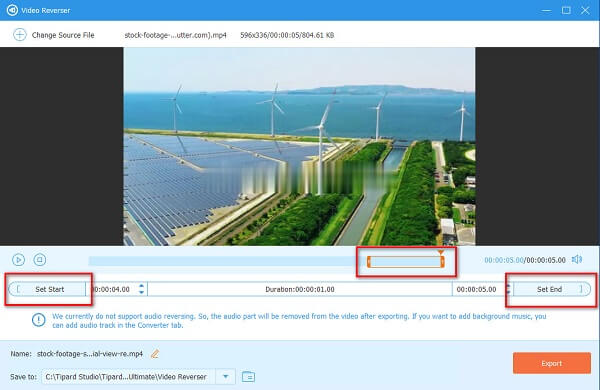
Βήμα 5 Αφού ρυθμίσετε την αρχή και το τέλος του τμήματος που θέλετε να αντιστρέψετε, μπορείτε να αποθηκεύσετε την έξοδο σας κάνοντας κλικ στο εξαγωγή κουμπί στην κάτω δεξιά γωνία της διεπαφής.
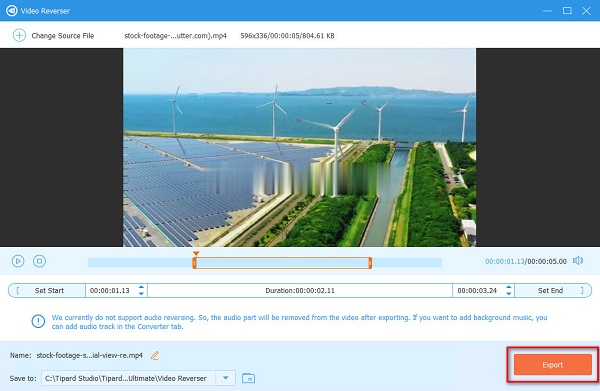
Απλά περιμένετε μερικά δευτερόλεπτα και μετά voila! Το βίντεό σας έχει πλέον αντιστραφεί. Απλό, σωστά; Τόσο εύκολο, μπορείτε να αντιστρέψετε ένα κλιπ χωρίς να δυσκολευτείτε.
2.iMovie (Mac)
Εάν χρησιμοποιείτε συσκευή Mac, πιθανότατα γνωρίζετε για το iMovie. Το iMovie είναι το πιο δημοφιλές λογισμικό επεξεργασίας βίντεο για χρήστες της Apple. Είναι διαθέσιμο σε Mac, iPad, iPhone και iPod. Επιπλέον, με αυτήν την εφαρμογή επεξεργασίας, μπορείτε να αντιστρέψετε το βίντεό σας, να προσθέσετε εφέ, να συνδυάσετε βίντεο, ακόμη και να προσθέσετε υπότιτλους στο βίντεό σας. Διαθέτει επίσης μια εύχρηστη διεπαφή, που σημαίνει ότι δεν χρειάζεστε επαγγελματικές δεξιότητες επεξεργασίας βίντεο. Επιλέγοντας το κουμπί Reverse, μπορείτε να αντιστρέψετε εντελώς το βίντεό σας. Επιπλέον, υποστηρίζει τις μορφές βίντεο που υποστηρίζονται από Mac, όπως MOV και MKV. Μπορείτε να αντιστρέψετε το βίντεό σας στο iMovie χωρίς επιπλέον εγκατάσταση, επειδή είναι εγγενές σε συσκευές Apple. Ένα μειονέκτημα αυτής της εφαρμογής είναι ότι υποστηρίζει μερικές μορφές αρχείων και μπορείτε να τη χρησιμοποιήσετε μόνο σε συσκευές Apple.
Τρόπος αναπαραγωγής βίντεο προς τα πίσω χρησιμοποιώντας το iMovie σε Mac:
Βήμα 1 Το iMovie είναι ενσωματωμένο σε συσκευές Mac, επομένως δεν χρειάζεται να το κατεβάσετε και να το εγκαταστήσετε. Ανοίξτε το iMovie στο Εφαρμογή, και επιλέξτε Ξεκινήστε Τώρα; τότε, θα δείτε την οθόνη του έργου.
Βήμα 2 Στην πρώτη διεπαφή, κάντε κλικ στο Δημιουργία νέου κουμπί για το Σχέδιο παράθυρα και επιλέξτε το Ταινία επιλογή. Αυτή η εντολή θα δημιουργήσει ένα νέο έργο. Μπορείτε να ανοίξετε ένα υπάρχον έργο για να αντιστρέψετε ένα υπάρχον βίντεο.
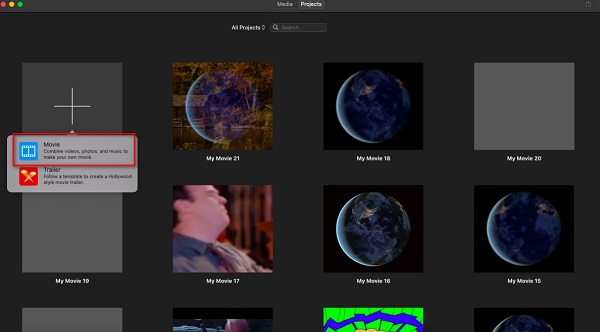
Βήμα 3 Και μετά, κάντε κλικ στο Εισαγωγή μέσων εικονίδιο στο Καρτέλα πολυμέσωνκαι επιλέξτε το βίντεο που θέλετε να αντιστρέψετε. Drag and drop το βίντεο που ανέβηκε στο Χρονολόγιο να το αντιστρέψει.
Βήμα 4 Στη συνέχεια, στο παράθυρο προεπισκόπησης, θα δείτε πολλά εργαλεία επεξεργασίας που μπορείτε να χρησιμοποιήσετε για το βίντεό σας. Στη λίστα εργαλείων, επιλέξτε το Ταχύτητα επιλογή και τικ Αντίστροφη.
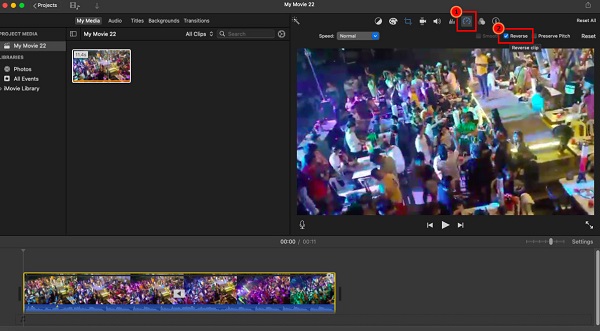
Βήμα 5 Στη συνέχεια, στην επάνω δεξιά γωνία της διεπαφής, κάντε κλικ στο εξαγωγή εικονίδιο για εξαγωγή και αποθήκευση του βίντεό σας στη συσκευή σας.
Μέρος 2. Τρόπος επαναφοράς βίντεο σε iPhone και Android
Υπάρχουν εφαρμογές που μπορείτε να εγκαταστήσετε για να αντιστρέψετε το βίντεο που είναι αποθηκευμένο στη συσκευή σας iPhone ή Android. Διαβάστε αυτό το μέρος συνεχώς για να μάθετε πώς να δημιουργείτε αντίστροφα βίντεο στη συσκευή σας iPhone ή Android.
1. Reverse Vid: Παίξτε το προς τα πίσω (iPhone)
Εάν είστε χρήστης iPhone, εκτός από τη χρήση του iMovie, μπορείτε επίσης να χρησιμοποιήσετε αυτήν την εξαιρετική εφαρμογή για να αντιστρέψετε βίντεο. Αντίστροφη Vid είναι μια από τις καλύτερες εφαρμογές αντιστροφής βίντεο για συσκευές iPhone. Μπορείτε να προσαρμόσετε την ταχύτητα αναπαραγωγής του βίντεο και να προσθέσετε κείμενο και μουσική. Επιπλέον, αντιστρέφει αυτόματα τον ήχο του αρχείου σας. Το μειονέκτημα του Reverse Vid είναι ότι περιέχει πάρα πολλές διαφημίσεις και αναδυόμενες ειδοποιήσεις.
Πώς να κάνετε μια αναπαραγωγή βίντεο προς τα πίσω στο iPhone χρησιμοποιώντας το Reverse Vid:
Βήμα 1 Εγκαταστήστε το Reverse Vid από το AppStore και, στη συνέχεια, εκκινήστε την εφαρμογή. Και μετά, πατήστε το Διάλεξε από την βιβλιοθήκη επιλογή για να επιλέξετε το βίντεο.
Βήμα 2 Επιλέξτε το βίντεό σας και, στη συνέχεια, στην ακόλουθη διεπαφή, πατήστε το Επιλέξτε κουμπί.
Βήμα 3 Και μετά, επιλέξτε το ποσοστό ταχύτητας αναπαραγωγής βίντεο προτιμάτε για το βίντεό σας. Μόλις τελειώσετε, πατήστε το Λήψη εικονίδιο για να αποθηκεύσετε το βίντεό σας.
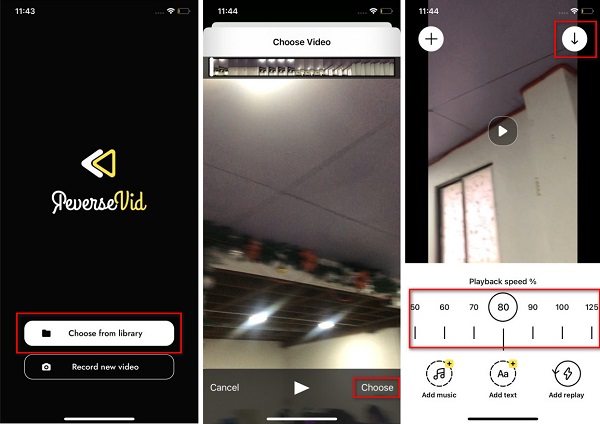
2. Αντίστροφη βίντεο (Android)
Βίντεο Αντίστροφη είναι ένα γνωστό αντίστροφο βίντεο για συσκευές Android. Αυτή η εφαρμογή επεξεργασίας βίντεο σάς επιτρέπει να αντιστρέψετε το βίντεό σας γρήγορα με ένα μόνο πάτημα. Επίσης, μπορείτε να επιλέξετε ένα μέρος του βίντεο που θέλετε να αντιστρέψετε. Επιπλέον, μπορείτε να επιλέξετε να αντιστρέψετε το βίντεό σας μαζί με τον ήχο ή να αντιστρέψετε ένα βίντεο χωρίς να αντιστρέψετε τον ήχο. Ωστόσο, αυτή η εφαρμογή έχει πολλές διαφημίσεις, οι οποίες μπορεί να σας αποσπάσουν την προσοχή ενώ αντιστρέφετε το βίντεό σας.
Τρόπος επαναφοράς βίντεο χρησιμοποιώντας το Video Reverse σε τηλέφωνο Android:
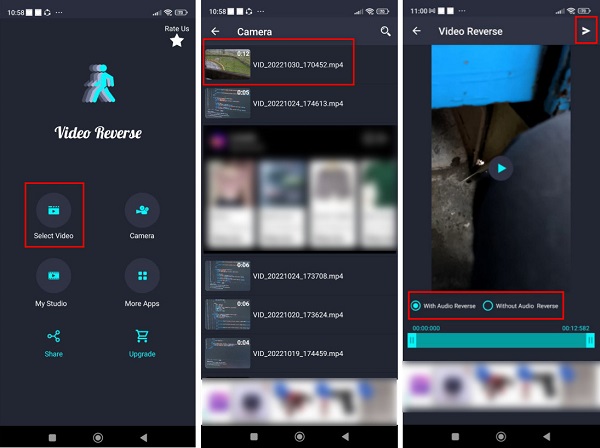
Βήμα 1 εγκαταστήστε το Βίντεο Αντίστροφη στη συσκευή σας Android και ανοίξτε την εφαρμογή. Στην κύρια διεπαφή, πατήστε το Επιλέξτε Βίντεο επιλογή.
Βήμα 2 Στη συνέχεια, εντοπίστε το βίντεο που θέλετε να αντιστρέψετε. Στην ακόλουθη διεπαφή, ορίστε μια επιλογή για το πώς θα αντιστρέψετε το βίντεό σας. Με αντίστροφο ήχο or Χωρίς Audio Reverse.
Βήμα 3 Τέλος, πατήστε το Αποστολή εικονίδιο (το βέλος δείχνει προς τα δεξιά) για να αντιστρέψετε και να αποθηκεύσετε το βίντεό σας.
Μέρος 3. Πώς να τοποθετήσετε ένα βίντεο στο Reverse Online
Μερικοί άνθρωποι προτιμούν να χρησιμοποιούν μια διαδικτυακή εφαρμογή για να αντιστρέψουν βίντεο. Ωστόσο, ορισμένες διαδικτυακές εφαρμογές δεν είναι ασφαλείς και δεν είναι εύκολες στη χρήση. Έτσι, αναζητήσαμε τον πιο εξαιρετικό διαδικτυακό αντιστροφέα βίντεο που συνιστάται.
Clideo είναι μια διαδικτυακή εφαρμογή που μπορείτε να χρησιμοποιήσετε για να αντιστρέψετε τα βίντεό σας. Με τον αντιστροφέα βίντεο, μπορείτε να αντιστρέψετε το βίντεό σας κατά 0.5x, 1x και 2x ταχύτητα βίντεο. Υπάρχει επίσης μια επιλογή εάν θέλετε να κάνετε σίγαση του ήχου του βίντεό σας. Επιπλέον, είναι προσβάσιμο σε όλα τα γνωστά προγράμματα περιήγησης ιστού, συμπεριλαμβανομένων των Google και Safari. Το πρόβλημα με τη χρήση του Clideo είναι ότι είναι μια διαδικτυακή εφαρμογή που μερικές φορές έχει αργή διαδικασία μεταφόρτωσης.
Πώς να παίξετε ένα βίντεο προς τα πίσω στο διαδίκτυο χρησιμοποιώντας το Clideo:
Βήμα 1 Ανοίξτε το πρόγραμμα περιήγησής σας και αναζητήστε Clideo στο πλαίσιο αναζήτησης. Και στην κύρια διεπαφή χρήστη του λογισμικού, κάντε κλικ στο Επιλέξτε Αρχεία κουμπί για να ανεβάσετε το βίντεο που θέλετε να αντιστρέψετε.
Βήμα 2 Μόλις μεταφορτωθεί το αρχείο σας, επιλέξτε το αντίστροφη ταχύτητα προτιμάτε για το βίντεό σας.
Βήμα 3 Τέλος, κάντε κλικ στο εξαγωγή κουμπί για να αποθηκεύσετε την αντίστροφη έξοδο βίντεο στη συσκευή σας.
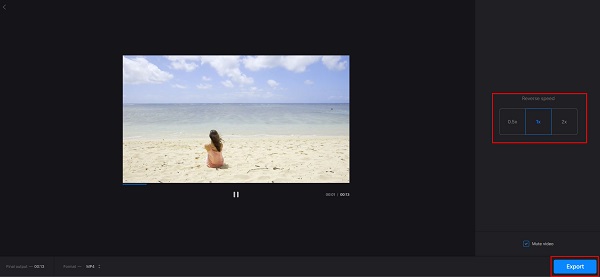
Μέρος 4. Διάγραμμα σύγκρισης
| Χαρακτηριστικά | Tipard Video Converter Ultimate | iMovie | Αντίστροφη Vid | Βίντεο Αντίστροφη | Clideo |
|---|---|---|---|---|---|
| Εύχρηστος |  |
 |
 |
 |
 |
| Δωρεάν |  |
 |
 |
 |
 |
| Υποστηριζόμενες μορφές βίντεο | Όλες οι μορφές βίντεο | MKV, MOV και MP4 | MOV και MKV | MP4, AVI και MOV | AVI, MP4, MOV, MKV και M4V |
| Διαθεσιμότητα | Windows, Mac και Linux | Συσκευές Apple | iPhone | Android | Google, Firefox και Safari |
| Περιέχει διαφημίσεις |  |
 |
 |
 |
 |
Εκτεταμένη ανάγνωση:
Κορυφαίοι επεξεργαστές βίντεο αντίστροφης προβολής 10
Μέρος 5. Συχνές ερωτήσεις σχετικά με τον τρόπο αντιστροφής βίντεο
Μπορώ να χρησιμοποιήσω το Canva για να αφαιρέσω ανεπιθύμητα αντικείμενα;
Ναί. Μπορείτε να χρησιμοποιήσετε το πινέλο Erase στο Canva για να αφαιρέσετε τυχόν περιττά αντικείμενα από τις φωτογραφίες σας. Το πινέλο διαγραφής βρίσκεται στην ενότητα Εργαλεία που βρίσκεται στο πρόγραμμα επεξεργασίας Canva. Ωστόσο, δεν αφαιρεί τέλεια ένα άτομο εάν σβήσετε ένα ανεπιθύμητο άτομο από τη φωτογραφία σας.
Μπορώ να χρησιμοποιήσω το VLC για να αντιστρέψω ένα βίντεο;
Δυστυχώς, δεν μπορείτε να χρησιμοποιήσετε το VLC για να αντιστρέψετε ένα βίντεο. Ωστόσο, μπορείτε να χρησιμοποιήσετε το πρόγραμμα αναπαραγωγής πολυμέσων VLC για να περιστρέψετε, να αναστρέψετε ή να μεταφέρετε ένα βίντεο.
Πώς μπορώ να αντιστρέψω ένα βίντεο χρησιμοποιώντας το TikTok;
Αφού επιλέξετε το βίντεό σας, πατήστε το κουμπί Επόμενο και επιλέξτε το κουμπί Εφέ στο κάτω μέρος της οθόνης σας. Στη συνέχεια, επιλέξτε την επιλογή Revere για να αντιστρέψετε το βίντεό σας χρησιμοποιώντας το TikTok.
Συμπέρασμα
Ελπίζουμε να λυθεί το ερώτημά σας σχετικά με το πώς να κάνετε ένα βίντεο να πάει πίσω. Ακολουθώντας αυτόν τον οδηγό, μπορείτε αντιστρέψτε το βίντεό σας χωρίς να έχω πρόβλημα. Το μόνο που χρειάζεται να κάνετε είναι να επιλέξετε την εφαρμογή που προτιμάτε. Αλλά αν θέλετε να χρησιμοποιήσετε έναν αντιστροφέα βίντεο με πολλά προηγμένα εργαλεία επεξεργασίας, κάντε λήψη Tipard Video Converter Ultimate.







